Xử lý sự cố
Lỗi in tem mã vạch bị đè chữ: Nguyên nhân & Cách khắc phục
Chào bạn, bạn đang vật lộn với cái máy in tem mã vạch đúng không? Đang in ngon lành thì đùng một cái, mấy cái chữ, số trên tem cứ dính vào nhau, chồng lên nhau, nhìn muốn “lé” mắt luôn? Cái tình trạng “Lỗi In Tem Mã Vạch Bị đè Chữ” này bực mình thật sự, đúng không nào? Không chỉ làm cái tem xấu đi, mà quan trọng hơn là nó khiến mã vạch trở nên khó đọc, thậm chí không đọc được bằng máy quét. Tưởng tượng xem, hàng hóa không quét được, tồn kho sai lệch, bán hàng chậm lại… Bao nhiêu vấn đề phát sinh chỉ từ cái lỗi nhỏ này! Đừng lo lắng quá, đây là một vấn đề khá phổ biến trong thế giới in ấn tem nhãn, và may mắn là có những cách cụ thể để “bắt bệnh” và “chữa trị” nó đấy.
Lỗi in tem mã vạch bị đè chữ là gì?
Nói một cách đơn giản, lỗi in tem mã vạch bị đè chữ là khi các ký tự văn bản, con số, hoặc thậm chí là các thành phần của mã vạch (dải đen, dải trắng) bị in chồng lên nhau thay vì đứng riêng biệt hoặc có khoảng cách rõ ràng. Thay vì thấy “Sản phẩm A – Giá 100.000đ”, bạn lại thấy một mớ ký tự lộn xộn, khó phân biệt.
Điều này khác với lỗi mờ nét hay đứt nét. Lỗi đứt nét là khi mực không đều, tạo ra các khoảng trống trên nét in. Lỗi đè chữ là khi các phần tử lẽ ra phải tách biệt lại bị in chồng lên nhau. Nó giống như bạn cố gắng viết hai dòng chữ vào cùng một chỗ trên tờ giấy vậy. Kết quả là một “đống bòng bong” khiến thông tin trên tem trở nên vô dụng, hoặc ít nhất là rất khó sử dụng.
Hậu quả của việc này thì ai làm kinh doanh, quản lý kho đều hiểu rõ. Mã vạch không quét được đồng nghĩa với việc quy trình làm việc bị gián đoạn, từ khâu nhập kho, xuất kho, đến bán hàng tại quầy. Khách hàng có thể bực mình vì chờ đợi, nhân viên phải nhập liệu thủ công (dễ sai sót), và hệ thống quản lý của bạn sẽ mất đi tính chính xác. Do đó, việc nhận diện và khắc phục lỗi lỗi in tem mã vạch bị đè chữ là cực kỳ quan trọng.
Tại sao tem mã vạch lại bị đè chữ khi in?
Để khắc phục bất kỳ lỗi nào, chúng ta cần hiểu rõ “căn nguyên” của nó. Lỗi in tem mã vạch bị đè chữ có thể xuất phát từ nhiều “thủ phạm” khác nhau, từ phần mềm thiết kế in tem, cài đặt máy in, dữ liệu nguồn, cho đến chính phần cứng của máy in hoặc chất lượng vật liệu in.
Lỗi do phần mềm in tem
Đây là một trong những nguyên nhân phổ biến nhất. Phần mềm in tem là nơi bạn thiết kế bố cục, nhập dữ liệu, và định cấu hình cho bản in. Nếu có lỗi ở đây, bản in ra chắc chắn sẽ gặp vấn đề.
Thiết lập bố cục tem bị sai
Khi bạn thiết kế mẫu tem, bạn đặt các trường thông tin như tên sản phẩm, giá, mã vạch, hạn sử dụng… Nếu các trường này bị đặt quá gần nhau, hoặc kích thước font chữ, mã vạch quá lớn so với diện tích cho phép, chúng có thể bị in chồng lên nhau. Giống như bạn cố nhét quá nhiều đồ vào một cái hộp nhỏ vậy đó.
Có khi nào bạn đã kéo giãn một trường văn bản ra mà không để ý rằng nó đã “lấn sân” sang trường khác không? Hoặc bạn chọn cỡ chữ quá to so với khung chứa? Đây là những lỗi bố cục cơ bản nhưng rất hay gặp phải.
Cài đặt font chữ hoặc kích thước chữ không phù hợp
Một số loại font chữ, đặc biệt là những font “điệu đà” hoặc không chuẩn, có thể gây ra lỗi hiển thị hoặc in ấn. Kích thước chữ quá lớn so với vùng in cũng là nguyên nhân trực tiếp dẫn đến tình trạng đè chữ. Hãy thử tưởng tượng bạn in một chữ cái to bằng cả cái tem xem sao, chắc chắn nó sẽ chồng lên mọi thứ khác.
Lỗi từ driver máy in cũ hoặc không tương thích
Driver giống như “người phiên dịch” giúp máy tính giao tiếp với máy in. Nếu driver đã cũ, bị hỏng hoặc không tương thích với phiên bản hệ điều hành hoặc phần mềm in tem bạn đang dùng, nó có thể gửi lệnh in sai, dẫn đến các vấn đề về bố cục, bao gồm cả lỗi đè chữ. Đôi khi, driver cũ không hỗ trợ đầy đủ các tính năng của phần mềm mới hoặc máy in mới.
Lỗi nội bộ hoặc xung đột phần mềm
Phần mềm in tem đôi khi cũng có lỗi. Hoặc có thể nó xung đột với một phần mềm khác đang chạy trên máy tính của bạn. Điều này có thể khiến các lệnh in không được xử lý đúng cách, gây ra các hiện tượng bất thường như đè chữ. Việc sử dụng phần mềm không có bản quyền, hoặc phiên bản quá cũ cũng dễ gặp phải những lỗi kiểu này. Việc khắc phục lỗi phần mềm in mã vạch thường là bước đầu tiên mà nhiều người nghĩ đến khi gặp các vấn đề liên quan đến bản in.
Vấn đề về thiết lập máy in
Ngoài phần mềm trên máy tính, chính các cài đặt trên driver máy in hoặc trực tiếp trên máy in cũng đóng vai trò quan trọng.
Sai kích thước tem trong cài đặt máy in
Đây là lỗi rất phổ biến và thường dẫn đến nhiều vấn đề in ấn, không chỉ riêng lỗi đè chữ. Máy in cần biết kích thước chính xác của con tem bạn đang dùng để canh lề, căn dòng và định vị thông tin in. Nếu bạn đang dùng tem 50x30mm nhưng cài đặt trong driver lại là 100x50mm, máy in sẽ “ngơ ngác” và in dữ liệu không đúng vị trí, có thể gây ra hiện tượng chồng chéo.
Thậm chí, đôi khi chỉ sai lệch một vài milimet cũng đủ khiến bố cục trên tem bị xô lệch và các trường dữ liệu “va” vào nhau.
Lỗi căn lề (margins) hoặc offset
Cài đặt lề trên, lề dưới, lề trái, lề phải hoặc các thông số offset (độ dịch chuyển) trong driver máy in cũng ảnh hưởng trực tiếp đến vị trí in của dữ liệu. Nếu các giá trị này bị đặt sai, toàn bộ bản in có thể bị dịch chuyển so với con tem thực tế, dẫn đến việc một phần nội dung bị “tràn” sang khu vực khác, gây đè chữ hoặc thậm chí là in ra ngoài tem.
Có những cài đặt liên quan đến khoảng cách giữa các tem (gap/blackmark). Nếu cài đặt này sai, máy in có thể hiểu nhầm điểm bắt đầu của tem tiếp theo, làm cho nội dung của tem này bị in lấn sang tem kia, tạo cảm giác đè chữ hoặc nội dung bị cắt mất.
Tốc độ in hoặc độ đậm nhạt quá cao (ít phổ biến gây đè chữ trực tiếp)
Mặc dù không trực tiếp gây đè chữ như lỗi bố cục hay cài đặt kích thước, nhưng tốc độ in quá nhanh hoặc độ đậm nhạt (darkness) quá cao có thể khiến các nét in bị “béo” ra hoặc nhòe đi đôi chút, trong một số trường hợp hiếm gặp có thể góp phần làm các ký tự ở gần nhau bị dính vào nhau, trông giống như bị đè. Tuy nhiên, đây thường không phải nguyên nhân chính của lỗi đè chữ rõ ràng.
Lỗi từ dữ liệu nguồn
Bạn lấy dữ liệu để in tem từ đâu? Từ file Excel, phần mềm quản lý bán hàng (POS), phần mềm quản lý kho (WMS)? Dữ liệu nguồn cũng có thể là nguyên nhân.
Dữ liệu quá dài so với vùng chứa
Đây là lỗi logic. Nếu tên sản phẩm quá dài (ví dụ: “Kem đánh răng bạc hà siêu the mát hương dâu tây tự nhiên 100% nguyên chất nhập khẩu”) mà bạn chỉ dành một khoảng trống nhỏ trên tem cho nó, phần mềm in có thể cố gắng nhồi nhét tất cả vào, dẫn đến chữ bị co lại, hoặc thậm chí là tràn và chồng lên các thông tin khác. Việc xử lý mã số mã vạch sai định dạng cũng cần rà soát kỹ lưỡng dữ liệu nguồn, vì dữ liệu sai có thể làm ảnh hưởng đến cả bố cục in.
Ký tự đặc biệt hoặc vấn đề mã hóa
Đôi khi, việc sử dụng các ký tự đặc biệt không được hỗ trợ bởi font chữ hoặc phần mềm in tem có thể gây ra lỗi hiển thị. Vấn đề về mã hóa ký tự (encoding) giữa dữ liệu nguồn và phần mềm in cũng có thể làm sai lệch thông tin, dẫn đến các ký tự không mong muốn xuất hiện và làm hỏng bố cục.
Dữ liệu bị lỗi hoặc hỏng
Nếu dữ liệu bạn đang cố in bị lỗi ngay từ nguồn (ví dụ: do file bị hỏng, nhập sai), phần mềm in có thể không xử lý được đúng cách và gây ra các lỗi in ấn, bao gồm cả việc hiển thị sai hoặc chồng chéo ký tự.
Sự cố phần cứng máy in
Máy in tem của bạn cũng có thể là nguyên nhân.
Đầu in bị lỗi hoặc bẩn
Đầu in là bộ phận tạo ra nhiệt để in hình ảnh và văn bản lên tem. Nếu đầu in bị bẩn do bụi mực, keo dán từ tem cũ, hoặc bị xước/hỏng một phần, nó có thể không truyền nhiệt đều. Dù ít trực tiếp gây đè chữ, nhưng đầu in bẩn/hỏng có thể làm bản in bị nhòe, đứt nét, hoặc không rõ ràng, và khi kết hợp với các lỗi khác, nó có thể làm trầm trọng thêm tình trạng các ký tự bị dính vào nhau.
Cảm biến giấy/mực bị lỗi hoặc bẩn
Máy in tem nhiệt sử dụng cảm biến để nhận diện khoảng cách giữa các tem (gap) hoặc điểm đen (blackmark) để biết khi nào kết thúc một tem và bắt đầu tem tiếp theo. Nếu cảm biến này bị bẩn, bị lệch hoặc hỏng, máy in sẽ không thể “căn” tem đúng cách. Nó có thể in quá dài, quá ngắn, hoặc in nội dung của tem này lên đầu tem kia, tạo ra lỗi đè chữ hoặc in sai vị trí nghiêm trọng. Điều này có điểm tương đồng với tình huống máy in tem mã vạch bị lệch, nơi cảm biến sai lệch cũng là một nguyên nhân chính.
Lỗi bo mạch chủ (mainboard) hoặc firmware
Đây là các lỗi phần cứng phức tạp hơn. Bo mạch chủ là “bộ não” của máy in, xử lý các lệnh in. Firmware là phần mềm nhúng trên bo mạch chủ. Nếu một trong hai bị lỗi, máy in có thể xử lý sai lệnh từ máy tính, dẫn đến các vấn đề in ấn kỳ lạ, bao gồm cả việc in dữ liệu không đúng thứ tự hoặc vị trí, gây đè chữ.
Vấn đề về giấy in và mực in (Ribbon)
Chất lượng và loại vật liệu in cũng có thể góp phần gây lỗi.
Giấy in tem kém chất lượng hoặc không phù hợp
Sử dụng giấy in tem kém chất lượng, có bề mặt không đều, hoặc độ dày không chuẩn có thể làm ảnh hưởng đến chất lượng in. Giấy quá mỏng hoặc quá dày so với thông số kỹ thuật của máy in có thể gây khó khăn cho cảm biến trong việc nhận diện tem, dẫn đến in sai vị trí và khả năng đè chữ.
Mực in (Ribbon) không phù hợp hoặc kém chất lượng
Đối với máy in nhiệt chuyển tiếp (thermal transfer), ribbon (cuộn mực) là yếu tố quan trọng. Sử dụng loại ribbon không phù hợp với máy (wax, resin, hay wax/resin) hoặc ribbon kém chất lượng có thể làm mực bám không đều, gây nhòe nét. Dù không trực tiếp gây đè chữ, nhưng bản in nhòe có thể làm các ký tự ở gần nhau bị “dính” lại, trông giống như bị đè.
Cách khắc phục lỗi in tem mã vạch bị đè chữ
Bây giờ, đến phần quan trọng nhất: làm sao để “giải cứu” những con tem của bạn khỏi tình trạng bị đè chữ đây? Dựa trên các nguyên nhân đã phân tích ở trên, chúng ta sẽ đi từng bước để kiểm tra và khắc phục.
Bước 1: Kiểm tra và điều chỉnh phần mềm in tem
Bắt đầu từ “bộ não” điều khiển bản in.
Kiểm tra lại bố cục mẫu tem
Mở phần mềm thiết kế tem của bạn lên. Xem xét kỹ lưỡng vị trí và kích thước của tất cả các trường thông tin trên mẫu tem.
- Các trường văn bản, số, mã vạch có bị đặt quá gần nhau không?
- Kích thước font chữ có quá lớn so với vùng chứa?
- Vùng chứa cho mã vạch có đủ rộng không? Mã vạch cần có khoảng trắng ở hai bên (quiet zone) để máy quét đọc được. Nếu văn bản quá gần mã vạch, nó có thể xâm lấn vào vùng này, làm mã vạch không đọc được, và đôi khi trông giống như bị đè lên.
- Kiểm tra cài đặt căn chỉnh (alignment) của các trường. Chúng có bị lệch không?
Hãy điều chỉnh lại kích thước font chữ nhỏ hơn một chút, nới rộng khoảng cách giữa các trường, hoặc tăng kích thước vùng chứa nếu dữ liệu quá dài. Đây là cách đơn giản nhất để giải quyết vấn đề nếu nguyên nhân nằm ở bố cục.
Kiểm tra cài đặt font chữ và kích thước
Đảm bảo bạn đang sử dụng font chữ chuẩn, dễ đọc và tương thích với phần mềm in tem. Tránh các font quá cầu kỳ. Kiểm tra lại kích thước font. Hãy thử giảm kích thước font xuống một hoặc hai điểm để xem có khắc phục được tình trạng đè chữ không.
Cập nhật driver máy in và phần mềm in tem
Truy cập trang web của nhà sản xuất máy in tem của bạn (ví dụ: Zebra, Argox, Godex, Bixolon…) để tải về phiên bản driver mới nhất cho model máy in và hệ điều hành của bạn. Gỡ bỏ driver cũ và cài đặt driver mới. Tương tự, kiểm tra xem có phiên bản cập nhật nào cho phần mềm in tem bạn đang dùng không và cài đặt nó.
Việc cập nhật giúp sửa các lỗi đã biết, cải thiện hiệu suất và khả năng tương thích. Đôi khi, chỉ cần cập nhật driver là có thể giải quyết được nhiều vấn đề in ấn, bao gồm cả việc khắc phục lỗi phần mềm in mã vạch liên quan đến giao tiếp giữa máy tính và máy in.
Thử in với dữ liệu đơn giản
Tạo một mẫu tem mới chỉ với vài dòng chữ hoặc số đơn giản, cố định (không lấy từ nguồn dữ liệu biến đổi). In thử mẫu tem này. Nếu bản in đơn giản này ra đẹp, không bị đè chữ, thì vấn đề có thể nằm ở dữ liệu nguồn phức tạp hoặc cách phần mềm xử lý dữ liệu đó. Nếu bản in đơn giản vẫn bị đè chữ, thì vấn đề có thể nặng hơn, nằm ở phần mềm, driver, hoặc máy in.
Bước 2: Cài đặt lại thông số máy in
Sau khi kiểm tra phần mềm, hãy chuyển sang các cài đặt của máy in.
Cài đặt đúng kích thước giấy/tem trong driver
Đây là bước cực kỳ quan trọng. Mở cài đặt driver máy in trên máy tính (trong Devices and Printers hoặc Printers & Scanners). Tìm mục cài đặt giấy (Paper/Stock hoặc Media). Đảm bảo bạn đã chọn đúng kích thước của con tem bạn đang sử dụng (ví dụ: 50mm x 30mm).
Kiểm tra loại vật liệu in (Media Type) xem bạn đang dùng giấy in nhiệt trực tiếp (Direct Thermal) hay nhiệt chuyển tiếp (Thermal Transfer – cần ribbon). Cài đặt này cũng ảnh hưởng đến cách máy in hoạt động.
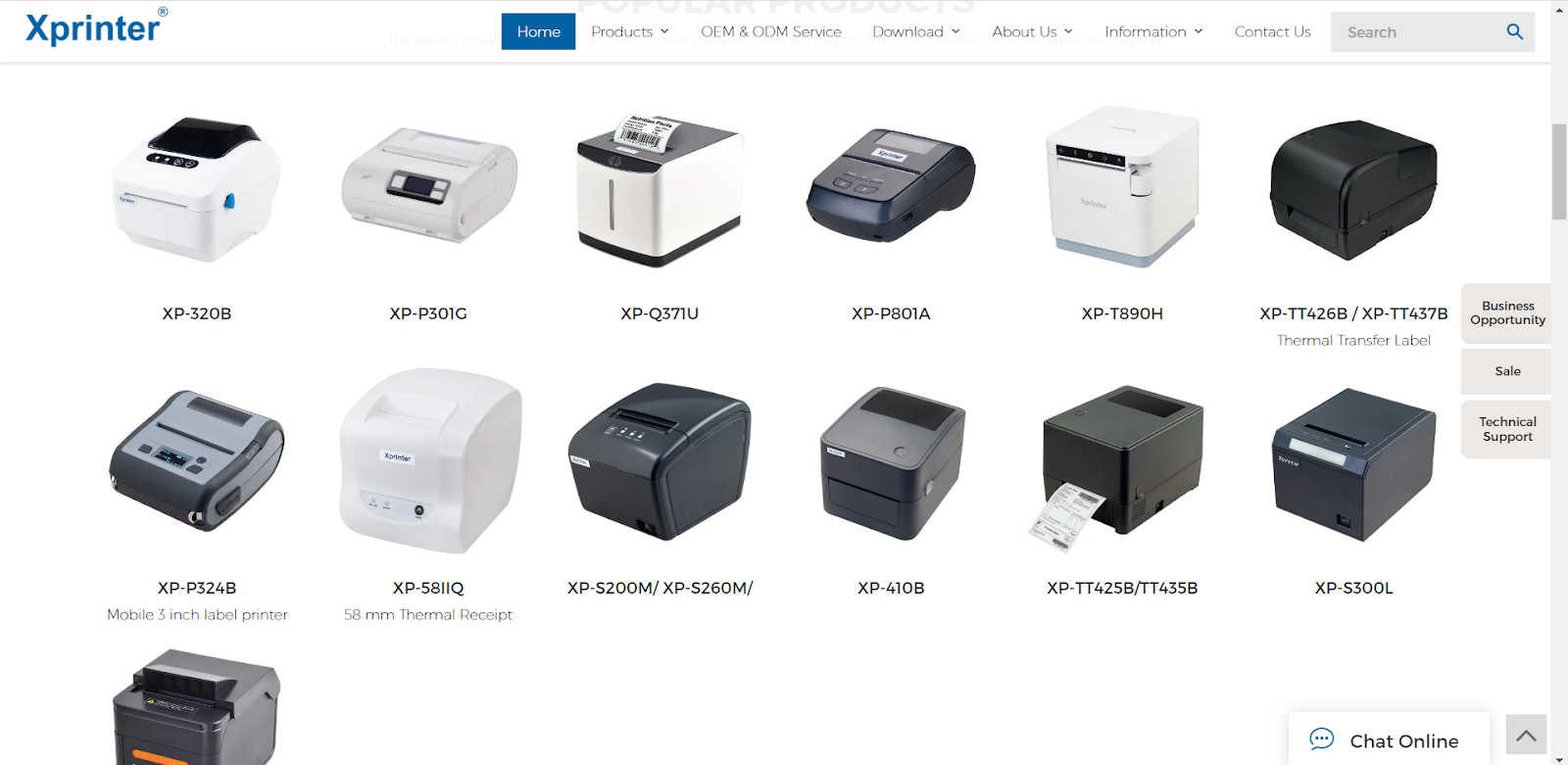 Man hinh cai dat driver may in tem ma vach
Man hinh cai dat driver may in tem ma vach
Căn chỉnh lề, offset và khoảng cách tem
Trong cài đặt driver, tìm các tùy chọn về lề (Margins), offset (Offset), hoặc vị trí in (Print Position). Nếu bạn thấy bản in bị dịch chuyển sang trái/phải hoặc lên/xuống so với vị trí mong muốn trên tem, hãy thử điều chỉnh các giá trị này. Cẩn thận điều chỉnh từng chút một và in thử để xem kết quả.
Đặc biệt chú ý đến cài đặt về khoảng cách giữa các tem (Gap hoặc Tear-off) hoặc nhận diện điểm đen (Black Mark). Nếu máy in dùng cảm biến nhận diện khoảng cách giữa tem trong suốt, hoặc điểm đen ở mặt sau tem, hãy đảm bảo cài đặt này chính xác với loại tem bạn đang dùng. Sai cài đặt này là nguyên nhân chính gây ra lỗi in sai vị trí, in đè tem, hoặc nội dung bị cắt.
Chạy quy trình hiệu chuẩn giấy (Calibration)
Hầu hết các máy in tem đều có chức năng hiệu chuẩn giấy (calibration). Chức năng này giúp máy in tự động nhận diện kích thước và khoảng cách giữa các con tem. Quy trình này thường yêu cầu bạn lắp giấy in vào, sau đó nhấn giữ một nút nào đó trên máy in (hoặc thực hiện qua driver/phần mềm). Sau khi hiệu chuẩn, máy in sẽ “biết” được khổ giấy đang dùng và in chính xác hơn. Nếu bạn vừa thay cuộn giấy mới hoặc loại giấy khác, hãy thực hiện hiệu chuẩn lại.
Kiểm tra lại driver và phần mềm tương thích
Đảm bảo phiên bản driver và phần mềm in tem của bạn hoàn toàn tương thích với nhau. Một số nhà sản xuất máy in cung cấp kèm theo phần mềm in tem riêng, được tối ưu hóa cho driver của họ. Việc sử dụng bộ đôi này thường giúp giảm thiểu các lỗi tương thích.
Bước 3: Rà soát dữ liệu nguồn
Dữ liệu bạn đưa vào in có “sạch” và phù hợp không?
Kiểm tra độ dài dữ liệu
Đối với các trường văn bản như tên sản phẩm, mô tả, hãy kiểm tra xem dữ liệu có quá dài so với kích thước của trường bạn đã thiết kế trên mẫu tem không. Nếu có, bạn cần điều chỉnh lại mẫu tem để trường đó rộng hơn, hoặc yêu cầu bộ phận quản lý dữ liệu rút gọn thông tin sao cho vừa vặn. Đôi khi, chỉ cần bỏ bớt vài từ không cần thiết cũng đủ giải quyết vấn đề.
Kiểm tra ký tự đặc biệt và mã hóa
Nếu dữ liệu nguồn của bạn chứa các ký tự không phải là chữ cái hoặc số thông thường (ví dụ: ®, ™, ©, hoặc các ký tự của ngôn ngữ khác), hãy kiểm tra xem phần mềm in tem và font chữ bạn đang dùng có hỗ trợ các ký tự này không. Thử xóa các ký tự đặc biệt này đi và in lại để xem lỗi có biến mất không. Đảm bảo mã hóa ký tự của dữ liệu nguồn (ví dụ: UTF-8, ANSI) tương thích với phần mềm in tem.
Việc này cũng liên quan đến xử lý mã số mã vạch sai định dạng, vì dữ liệu sai có thể làm hỏng cả mã vạch lẫn các thông tin kèm theo.
Kiểm tra định dạng dữ liệu
Đảm bảo dữ liệu bạn đưa vào đúng định dạng mà phần mềm in tem mong đợi. Ví dụ, nếu một trường yêu cầu số, bạn không thể nhập chữ. Nếu dữ liệu bị lỗi hoặc không đúng định dạng, nó có thể gây ra các hiện tượng in ấn không mong muốn.
Bước 4: Kiểm tra và bảo trì phần cứng máy in
Đôi khi, vấn đề nằm ở chính “người thực hiện” – cái máy in của bạn.
Vệ sinh đầu in và con lăn
Bụi bẩn, keo dán từ tem cũ bám trên đầu in và con lăn (platen roller) có thể ảnh hưởng nghiêm trọng đến chất lượng in. Sử dụng bộ vệ sinh chuyên dụng cho máy in tem (bút vệ sinh đầu in, giấy vệ sinh tẩm cồn IPA, hoặc khăn lau không xơ tẩm cồn). Vệ sinh nhẹ nhàng đầu in khi máy đã nguội. Vệ sinh cả con lăn cao su phía dưới đầu in. Việc vệ sinh định kỳ không chỉ giúp khắc phục lỗi in mà còn kéo dài tuổi thọ của đầu in – bộ phận đắt đỏ nhất của máy in tem.
Kiểm tra cảm biến giấy/mực
Cảm biến thường nằm ở khe giấy hoặc bên dưới đầu in. Kiểm tra xem có bụi bẩn, mẩu giấy vụn nhỏ nào che khuất cảm biến không. Dùng cọ nhỏ hoặc khí nén nhẹ để làm sạch. Đảm bảo cảm biến được đặt đúng vị trí nếu nó có thể điều chỉnh được.
Kiểm tra kết nối cáp
Đảm bảo cáp kết nối từ máy tính đến máy in (USB, Ethernet, Serial) được cắm chắc chắn ở cả hai đầu. Cáp bị lỏng hoặc hỏng cũng có thể gây ra lỗi truyền dữ liệu, dẫn đến bản in bị sai lệch.
Cập nhật firmware máy in
Giống như driver, firmware của máy in cũng có thể được cập nhật để sửa lỗi và cải thiện hiệu suất. Truy cập trang web của nhà sản xuất, tìm kiếm bản cập nhật firmware cho model máy in của bạn và làm theo hướng dẫn cẩn thận để cập nhật. Lưu ý, quá trình cập nhật firmware cần được thực hiện đúng cách, nếu không có thể làm hỏng máy in.
Việc kiểm tra phần cứng và đảm bảo nó hoạt động trơn tru là rất quan trọng, đặc biệt khi gặp các lỗi liên quan đến định vị bản in hoặc chất lượng in. Điều này có mối liên hệ mật thiết với việc khắc phục lỗi máy in tem bị đứt nét, vì cả hai đều có thể xuất phát từ vấn đề về đầu in hoặc cơ chế di chuyển giấy.
Bước 5: Kiểm tra giấy in và mực in (Ribbon)
Đừng bỏ qua vật tư tiêu hao!
Sử dụng giấy in và mực in chất lượng tốt
Hãy đầu tư vào giấy in tem và ribbon (nếu máy của bạn dùng) từ các nhà cung cấp uy tín, tương thích với model máy in của bạn. Vật tư kém chất lượng có thể gây nhiều vấn đề, từ bản in xấu, nhòe nét, đến bám bụi vào đầu in làm giảm tuổi thọ máy.
Lắp giấy và mực in đúng cách
Kiểm tra lại hướng cuộn giấy và cuộn ribbon đã được lắp đúng theo chỉ dẫn của nhà sản xuất máy in chưa. Lắp sai cách là nguyên nhân phổ biến gây kẹt giấy, kẹt mực và lỗi in. Đảm bảo giấy được đặt thẳng hàng trong khe nạp.
Bước 6: Khi nào cần gọi chuyên gia?
Bạn đã thử hết các bước trên mà lỗi lỗi in tem mã vạch bị đè chữ vẫn tiếp diễn? Đã đến lúc bạn cần tìm sự trợ giúp chuyên nghiệp.
- Nếu bạn đã kiểm tra phần mềm, driver, cài đặt máy in, dữ liệu, vật tư và vệ sinh máy mà vấn đề không được giải quyết.
- Nếu bạn nghi ngờ máy in bị lỗi phần cứng nghiêm trọng (bo mạch chủ, đầu in bị hỏng nặng…).
- Nếu bạn không chắc chắn về các bước kỹ thuật phức tạp như cập nhật firmware hoặc tháo lắp vệ sinh các bộ phận bên trong máy.
Các kỹ thuật viên chuyên về máy in tem nhãn sẽ có kinh nghiệm và công cụ chuyên dụng để chẩn đoán chính xác vấn đề và khắc phục. Họ có thể phát hiện ra những lỗi tiềm ẩn mà bạn không thể tự kiểm tra được.
Tầm quan trọng của tem mã vạch chuẩn
Tại sao chúng ta phải đau đầu với cái lỗi in tem mã vạch bị đè chữ này? Đơn giản vì một con tem mã vạch chuẩn xác, rõ nét là yếu tố “sống còn” trong rất nhiều quy trình hiện đại.
Mã vạch giống như “chứng minh thư” của sản phẩm. Nó chứa thông tin giúp hệ thống quản lý của bạn nhận diện, theo dõi và kiểm soát hàng hóa một cách tự động. Khi mã vạch không đọc được (ví dụ như do lỗi đè chữ làm nguyên nhân mã vạch không đọc được phổ biến), toàn bộ chuỗi cung ứng có thể bị ảnh hưởng.
- Trong quản lý kho: Nhập/xuất kho chậm, đếm sai số lượng, sai lệch tồn kho thực tế và trên hệ thống.
- Trong bán lẻ: Thanh toán tại quầy chậm, khách hàng khó chịu, dễ xảy ra sai sót nhập giá thủ công.
- Trong sản xuất: Khó theo dõi nguyên vật liệu, thành phẩm, quản lý chất lượng gặp khó khăn.
- Trong logistics: Phân loại, đóng gói, vận chuyển bị nhầm lẫn, giao hàng chậm trễ.
Một lỗi nhỏ trên tem, như lỗi in tem mã vạch bị đè chữ, có thể gây lãng phí thời gian, nhân lực, thậm chí là thiệt hại về tài chính và uy tín thương hiệu. Giống như khi bạn gặp lỗi máy in tem bị lệch hay lỗi máy in tem bị đứt nét, tất cả đều dẫn đến một kết quả: mã vạch không sử dụng được, gây ảnh hưởng đến hiệu quả hoạt động.
Do đó, việc đảm bảo tem mã vạch được in ra luôn rõ nét, chính xác và có thể đọc được bằng máy quét là một yêu cầu bắt buộc đối với bất kỳ doanh nghiệp nào sử dụng mã vạch.
Lời khuyên từ chuyên gia
Để có góc nhìn sâu sắc hơn về vấn đề này, chúng ta hãy cùng lắng nghe chia sẻ từ những người có kinh nghiệm lâu năm trong ngành.
Ông Nguyễn Văn An, một kỹ thuật viên máy in tem với hơn 15 năm kinh nghiệm, chia sẻ: “Trong rất nhiều trường hợp tôi đi hỗ trợ khách hàng gặp lỗi in tem, đặc biệt là lỗi đè chữ hoặc in sai vị trí, nguyên nhân thường không phải do máy in hỏng nặng đâu. Đến 70-80% là do người dùng cài đặt sai trong phần mềm hoặc driver. Hoặc là do lâu ngày không vệ sinh cảm biến, khiến máy không nhận giấy chuẩn nữa. Chỉ cần kiểm tra kỹ các bước cài đặt và vệ sinh định kỳ là giải quyết được.”
Còn Bà Trần Thị Bình, chuyên gia tư vấn giải pháp quản lý kho hàng, lại nhấn mạnh tầm quan trọng từ góc độ vận hành: “Một hệ thống quản lý kho hiện đại phụ thuộc rất nhiều vào mã vạch. Nếu tem in ra bị lỗi, nhân viên kho sẽ phải làm thủ công, rất tốn thời gian và dễ sai. Lỗi đè chữ là một trong những lỗi in tem phổ biến gây khó khăn cho việc quét. Doanh nghiệp cần chú trọng đào tạo nhân viên sử dụng phần mềm và máy in đúng cách, cũng như có quy trình kiểm tra chất lượng tem in trước khi đưa vào sử dụng.”
Những lời khuyên này càng khẳng định rằng, việc hiểu rõ nguyên nhân và biết cách khắc phục lỗi in tem mã vạch bị đè chữ không chỉ là kỹ năng kỹ thuật, mà còn là yếu tố then chốt để vận hành hiệu quả các quy trình kinh doanh sử dụng mã vạch.
Các câu hỏi thường gặp
- Lỗi đè chữ trên tem mã vạch có làm mã vạch không đọc được không?
- Có, chắc chắn rồi. Khi chữ hoặc số bị đè lên mã vạch (các dải đen, dải trắng), nó làm sai lệch cấu trúc của mã vạch, khiến máy quét không thể nhận dạng được đúng thông tin, từ đó không đọc được mã vạch.
- Làm sao để phát hiện lỗi in tem bị đè chữ sớm nhất?
- Cách tốt nhất là in thử một vài con tem sau mỗi lần thay đổi cài đặt, thay cuộn giấy/mực mới, hoặc khi bắt đầu ca làm việc. Dùng mắt thường kiểm tra kỹ chất lượng bản in, đặc biệt là các vùng văn bản và mã vạch. Nếu có máy quét, hãy quét thử để đảm bảo mã vạch vẫn đọc tốt.
- Tôi có nên sử dụng phần mềm in mã vạch miễn phí không? Chúng có dễ bị lỗi này không?
- Phần mềm miễn phí có thể dùng cho nhu cầu cơ bản, nhưng thường thiếu các tính năng nâng cao, hỗ trợ kỹ thuật, và có thể kém ổn định hoặc không tương thích tốt với nhiều loại máy in/driver, dễ dẫn đến các lỗi như đè chữ. Phần mềm trả phí, chuyên nghiệp thường được tối ưu hóa tốt hơn.
- Vệ sinh máy in định kỳ có giúp ngăn ngừa lỗi đè chữ không?
- Có, vệ sinh định kỳ, đặc biệt là làm sạch đầu in và cảm biến giấy/mực, giúp máy in hoạt động chính xác và ổn định hơn, từ đó giảm thiểu nguy cơ gặp các lỗi in ấn do bụi bẩn hoặc sai lệch cơ chế.
- Giấy in và mực in kém chất lượng có phải nguyên nhân chính gây lỗi đè chữ không?
- Chúng không phải nguyên nhân chính gây ra lỗi đè chữ do bố cục sai, nhưng vật tư kém chất lượng có thể làm bản in bị nhòe, mờ, hoặc bám bẩn vào máy in, từ đó góp phần làm các ký tự bị dính vào nhau hoặc ảnh hưởng đến khả năng đọc của mã vạch.
Kết bài
Lỗi in tem mã vạch bị đè chữ là một vấn đề kỹ thuật phổ biến nhưng lại có thể gây ra những hậu quả không nhỏ trong hoạt động kinh doanh. Hiểu rõ nguyên nhân (phần mềm, cài đặt máy in, dữ liệu, phần cứng, vật tư) là chìa khóa để khắc phục hiệu quả. Bằng cách thực hiện kiểm tra và điều chỉnh theo từng bước đã hướng dẫn ở trên, bạn hoàn toàn có thể tự mình giải quyết được phần lớn các trường hợp. Đừng quên tầm quan trọng của việc in tem chuẩn xác đối với hiệu quả vận hành toàn bộ hệ thống của bạn.
Nếu bạn đã thử mọi cách mà vẫn chưa khắc phục được lỗi lỗi in tem mã vạch bị đè chữ, hoặc bạn cần tư vấn chuyên sâu hơn về giải pháp mã số mã vạch cho doanh nghiệp của mình, đừng ngần ngại liên hệ với các chuyên gia.
CÔNG TY TNHH GIẢI PHÁP MÃ VẠCH BARTECH
Địa chỉ: CT8C Đại Thanh, Tả Thanh Oai, Thanh Trì, Hà Nội
Hotline: 0355 659 353
Email: kd01.bartech@gmail.com
Fanpage: https://www.facebook.com/temnhan24h.com.vn
Chúc bạn luôn in tem thành công và công việc thuận lợi!


Bài viết liên quan: